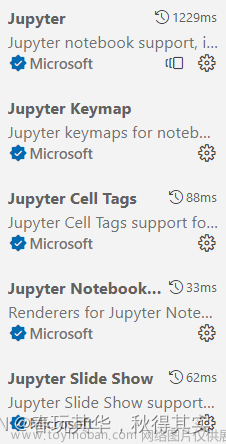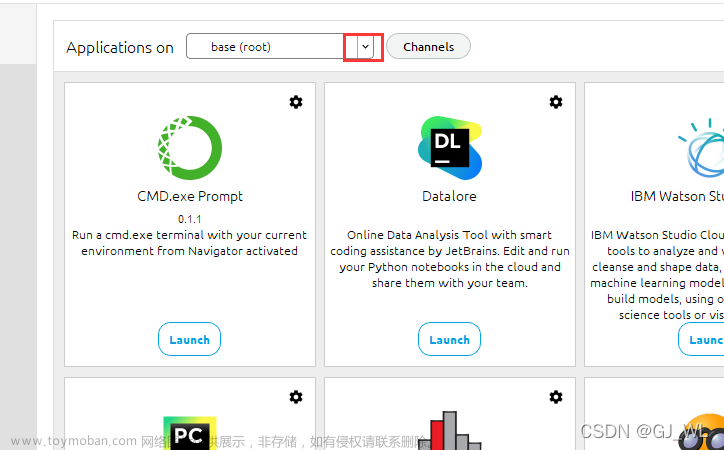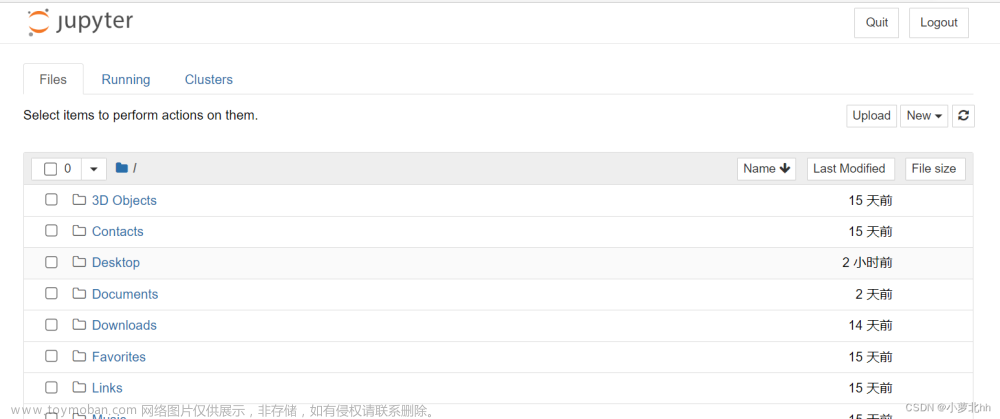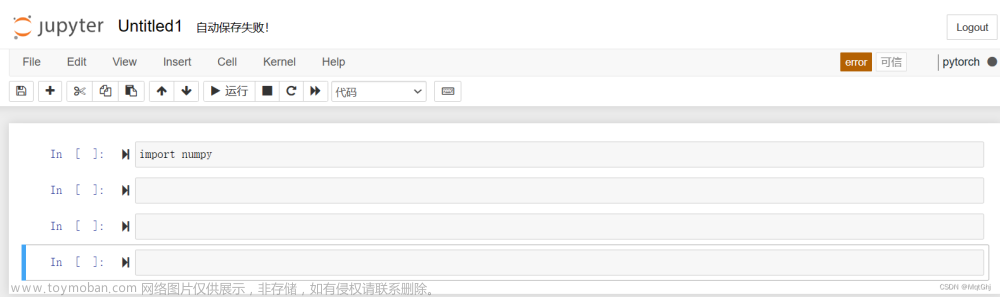接上一篇笔记,当我们安装好了多个版本的Python解释器,同时想要在VsCode中使用Jupyter来运行不同版本Python编写的代码。
可以这样进行操作:
1.VsCode安装Jupyter扩展插件
点击左侧扩展插件的按钮,搜索框中输入【Jupyter】,默认第一个会显示微软发布的Jupyter插件,点击【安装】

2.Python安装ipykernel内核
以Python3.11版本为例,【win+r】输入【cmd】打开命令提示符窗口,输入下面安装ipykernel的命令:
pip3.11 install ipykernel3.回到VsCode,创建ipynb文件,右上角选择Python解释器
回到VsCode,新建一个以【.ipynb】结尾的文件,这个文件格式就是jupyter notebook编写的python代码的存储格式,点击右上角的【选择内核】(由于我这里已经选择了我的python3.11解释器所以显示的是python版本号,如果还没有选择的话,这里默认出现的是“选择内核”)。
然后注意!!!然后注意!!!然后注意!!!这里一定要选择刚刚用pip指令安装了ipykernel的python版本!这里一定要选择刚刚用pip指令安装了ipykernel的python版本!这里一定要选择刚刚用pip指令安装了ipykernel的python版本!

4.运行代码
编写Python代码,这里写两个简单的for循环,点击上面的全部运行,可以看到代码全都正常运行了!这样我们就在VsCode里面配置好了一个能运行Python3.11内核的Jupyter环境。
5.未安装ipykernel运行报错
如果我们刚刚在选择Python解释器版本的时候,选择了没有用pip指令安装ipykernel的Python版本,那么我们运行Python代码时就会报错,如下:
这里我选择了还没有安装ipykernel的Python3.10版本解释器作为内核,可以看到代码无法正常运行。

解决的方法很简单,【win+r】输入【cmd】打开命令提示符,输入以下命令,回车,给Python3.10安装ipykernel。
pip3.10 install ipykernel安装完成后,回到VsCode,注意看右上角,我选择的内核还是Python3.10,但是运行代码,已经可以全部正常运行了!

写在最后:虚拟环境的配置方法也是一样的,如果在创建虚拟环境之前你的电脑里Python安装了ipykernel,那么创建虚拟环境之后这个虚拟的Python环境也会带有ipykernel,这个时候要注意通过虚拟环境的名字或者路径来区分。文章来源:https://www.toymoban.com/news/detail-632906.html
原本我使用Anaconda进行开发,后来感觉Anaconda也不是非常方便,因为Anaconda没有办法下载一些特定的比较新版本的第三方库,而且工作后很多同事用VsCode来写代码,所以我就安装了VsCode,同时也安装了多个版本的Python解释器。网上关于如何用VsCode配置Jupyter内核的教程基本都没有教大家多个版本的Python怎么处理,如果查询Jupyter配置多版本Python内核出来的结果又基本全都是用的Anaconda,无奈之下所以只能自己边查教程边自己摸索,这篇文章就是今天的成果。文章来源地址https://www.toymoban.com/news/detail-632906.html
到了这里,关于最优雅最简洁的VsCode配置Jupyter多版本Python内核的方法(不涉及Anaconda)的文章就介绍完了。如果您还想了解更多内容,请在右上角搜索TOY模板网以前的文章或继续浏览下面的相关文章,希望大家以后多多支持TOY模板网!